אתה עשוי לדעת ש- PowerPoint לא רק מספקמגוון רחב של כלי טקסט, תמונה ותרשימים ליצירת אובייקטים הקשורים למצגת, אך תומך גם בהוספת אובייקטים מיישומי חבילת MS Office 2010 אחרים הכוללים MS Word, MS Visio, MS Excel ו- MS Access. מלבד ייבוא ישיר של תוכן המסמך, נתוני הטבלה, תרשימים ורכיבים אחרים, אתה יכול גם להטמיע קבצים בשקופיות המצגת שלך. בכל הנוגע לתרשימים ואלמנטים של נתוני טבלה, PowerPoint תומך במספר סוגים של תרשימים וטבלאות וכן מציע פקדים דמויי Excel להתאמה מהירה של תרשימים ותוויות וטבלאות. אם אתה משתמש כבד ב- PowerPoint, עליך לשים לב שלעתים קרובות הוא לא מצליח להתאים את תוויות התרשים והכותרות בשקף המצגת. בעוד שחלק מהמשתמשים בוחרים לייבא מחדש את התרשים מ- Excel כדי להתאים את רכיבי התרשים מבלי להשתמש אפילו בכלי ה- PowerPoint המקוריים כדי להגדיר את האלמנטים של התרשים והטבלה. סוגיה אחת שעמה מתמודדים משתמשים רבים עם תרשימים ב- PowerPoint היא שהיא לא מגדירה אוטומטית את כותרת התרשים מעל התרשים. בפוסט זה נסביר כיצד ניתן להעלות על כותרת התרשים מעל התרשים בשקופית.
כדי להתחיל, בחר בתרשים שכותרתו צריכהלהיות מכוסה. לאחר שתבחר בתרשים, תראה כרטיסייה חדשה, כלומר פריסה על הסרט, המכילה את כל הכלים הקשורים לתרשים. כדי להעלות על כותרת התרשים, עבור לכרטיסייה פריסת כלים תרשים וממנו תוויות בקבוצה, לחץ על אפשרות כותרת התרשים כדי לבחור את המיקום בו ברצונך למקם את כותרת התרשים. אתה יכול לעבור בין עמדות שכבת-על מרוכזת לבין עמדות מעל תרשים.

לחיצה על האפשרות הנדרשת מהתפריט הנפתחהתפריט יציג באופן מיידי את כותרת התרשים באזור התרשים. לחיצה על אפשרויות כותרת נוספות תפתח את תיבת הדו-שיח של אפשרות כותרת תרשים, שם תוכל להגדיר את צבע הגופן, הגודל, צבע הגבול, התבנית והגודל של הכותרת, ולהתאים את יישור הטקסט האנכי והאופקי.
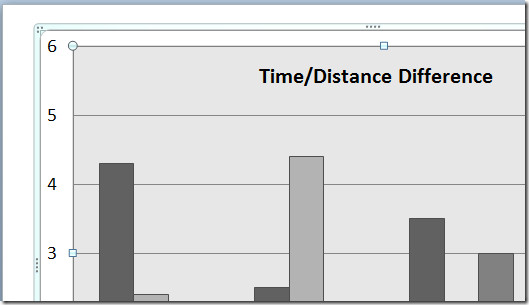













הערות